Comment modifier l'ordre des diapositives dans Powerpoint 2013
La création d'une présentation Powerpoint efficace peut être difficile, surtout lorsque le contenu de la présentation ne se prête pas à un ordre évident. Ainsi, pendant que vous examinez une présentation que vous avez créée dans Powerpoint 2013, vous pouvez constater qu'une diapositive particulière peut mieux s'adapter à un point différent du diaporama.
Heureusement, la plupart des éléments de votre présentation Powerpoint peuvent être modifiés, y compris l'ordre des diapositives que vous avez créées. Notre guide ci-dessous vous montrera comment vous pouvez modifier l'ordre des diapositives qui se trouvent dans votre diaporama.
Modification de l'ordre des diapositives dans Powerpoint 2013
Les étapes de cet article vous montreront comment modifier la position d'une diapositive individuelle dans votre présentation à l'aide de Powerpoint 2013. Vous pouvez également supprimer des diapositives inutiles de votre présentation en suivant les étapes de ce guide.
Voici comment changer l'ordre des diapositives dans une présentation Powerpoint 2013 -
- Ouvrez la présentation dans Powerpoint 2013.
- Localisez la diapositive que vous souhaitez déplacer dans la colonne des diapositives sur le côté gauche de la fenêtre.
- Cliquez sur cette diapositive et maintenez enfoncé le bouton de la souris, puis faites-la glisser vers l'emplacement souhaité dans le diaporama. Vous pouvez relâcher le bouton de la souris une fois que la diapositive est au bon endroit.
Ces étapes sont illustrées ci-dessous avec des images -
Étape 1: ouvrez la présentation dans Powerpoint 2013.
Étape 2: localisez la colonne de diapositives sur le côté gauche de la fenêtre, puis recherchez la diapositive que vous souhaitez déplacer vers une position différente dans le diaporama. Vous remarquerez que le numéro de la diapositive actuelle est affiché à gauche de la diapositive.

Étape 3: Cliquez sur la diapositive que vous souhaitez déplacer et maintenez enfoncé le bouton de la souris, puis faites glisser la diapositive à la position dans le diaporama où vous souhaitez qu'elle soit affichée. Relâchez le bouton de la souris une fois que la diapositive est au bon endroit.
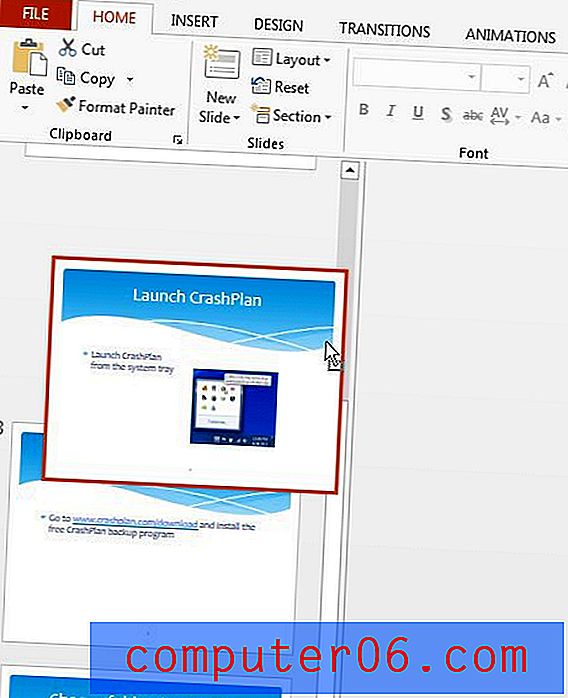
Si votre présentation contient des numéros de diapositives, ils seront mis à jour automatiquement pour refléter le nouvel ordre des diapositives. Vous pouvez apprendre à ajouter des numéros de diapositive dans Powerpoint 2013 si vous n'êtes pas sûr de l'emplacement de cette fonctionnalité.



